
Cách đổi tên thiết bị Samsung, Android nói chung đơn giản
Việc đổi tên thiết bị Samsung đôi khi giúp bạn dễ dàng nhận diện thiết bị của mình hơn, đặc biệt là trong trường hợp có nhiều thiết bị kết nối cùng lúc. Hãy cùng tìm hiểu cách đổi tên thiết bị Samsung qua bài viết dưới đây nhé! 
1. Một số lợi ích khi đổi tên thiết bị Samsung, Android
Việc đổi tên thiết bị sẽ mang đến một số lợi ích mà bạn không thể ngờ tới như:
- Dễ dàng nhận dạng điện thoại của mình hơn trong trường hợp nhiều thiết bị giống nhau cùng kết nối.
- Giúp bạn tăng tính cá nhân hóa cho thiết bị.
2. Cách đổi tên thiết bị Samsung, Android
2.1 Cách đổi tên thiết bị trên điện thoại Android
Bước 1: Vào Cài đặt. 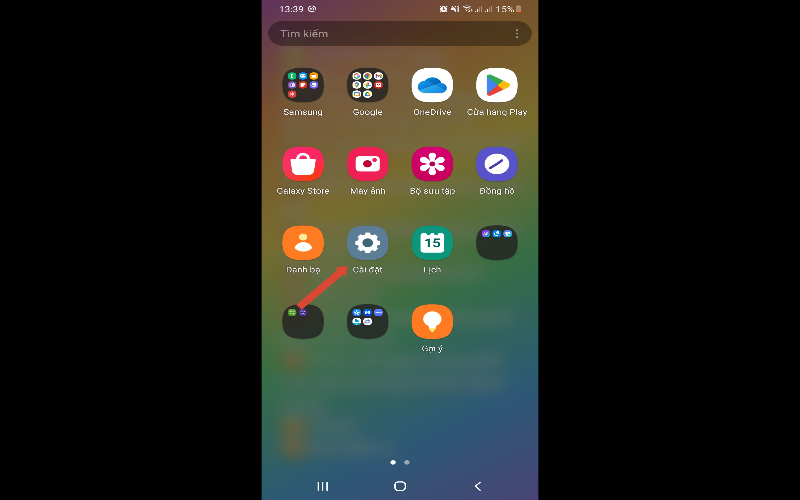
Vào mục Cài đặt
Bước 2: Chọn Thông tin điện thoại hoặc Thông tin thiết bị. 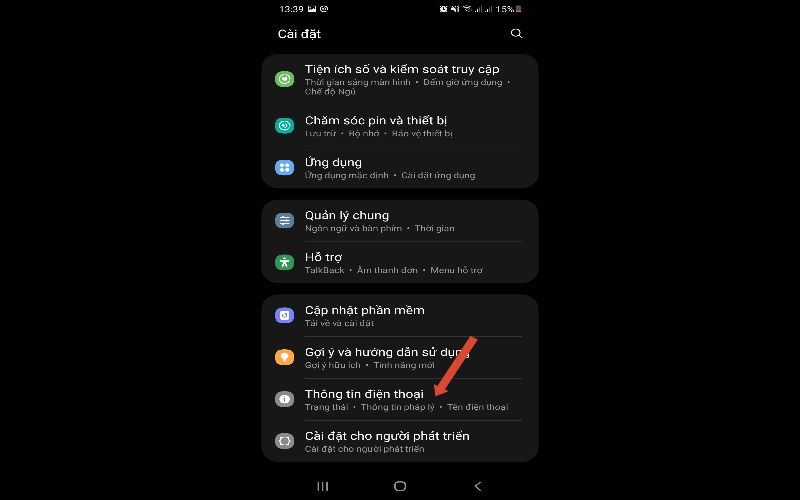
Chọn Thông tin điện thoại
Bước 3: Bấm vào Sửa. 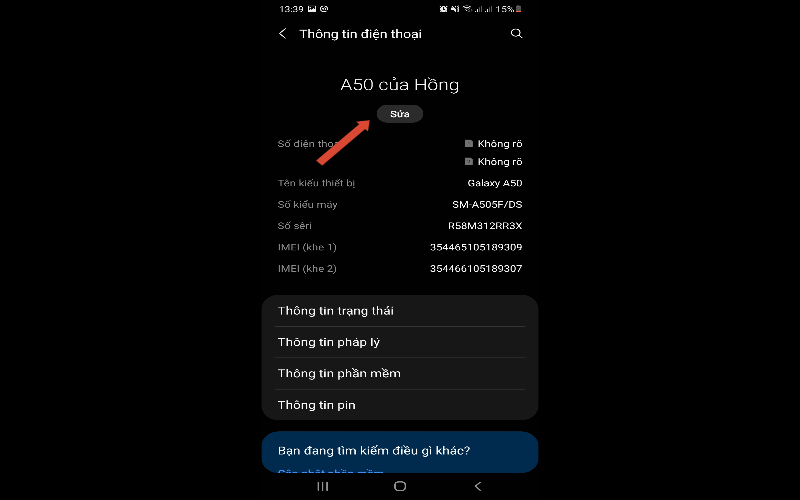
Bấm vào Sửa
Bước 4: Nhập tên như ý muốn. 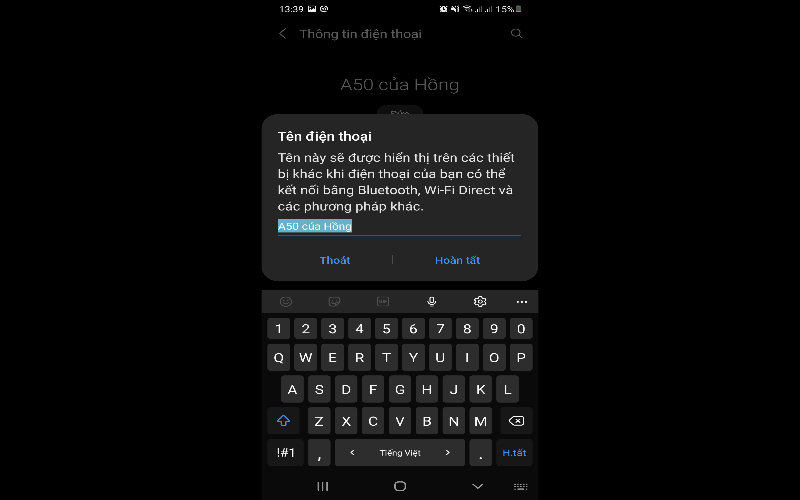
Nhập tên như ý muốn
Bước 5: Chọn Hoàn tất. 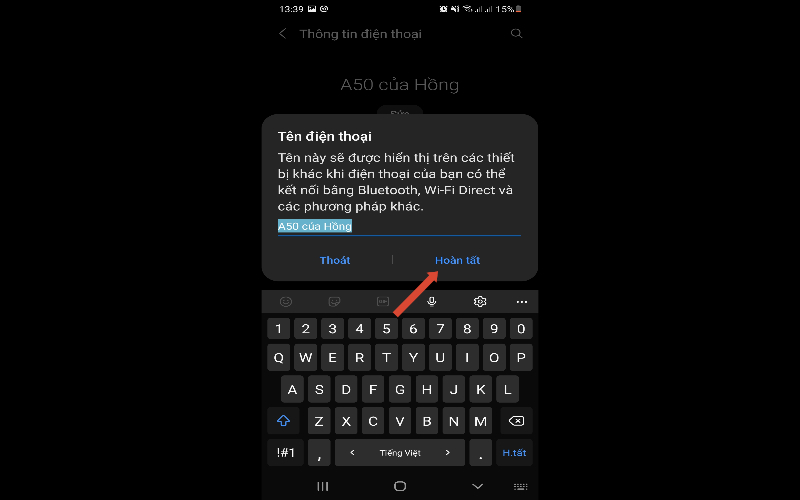
Chọn Hoàn tất
2.2 Cách đổi tên Bluetooth của Samsung, Android
Các thiết bị hiện nay khi đổi tên Bluetooth thì tên điện thoại cũng có thể sẽ bị thay đổi. Bạn có thể tham khảo cách đổi tên Bluetooth vô cùng đơn giản sau đây: Bước 1: Vào Cài đặt. 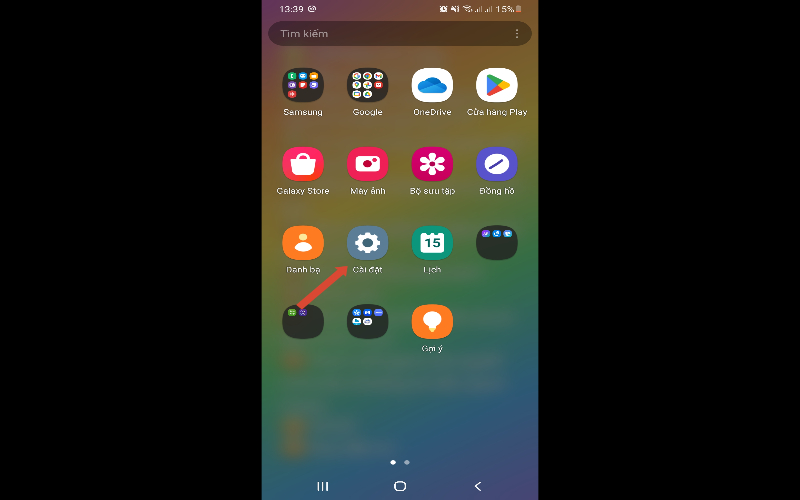
Bạn vào Cài đặt
Bước 2: Chọn Kết nối. 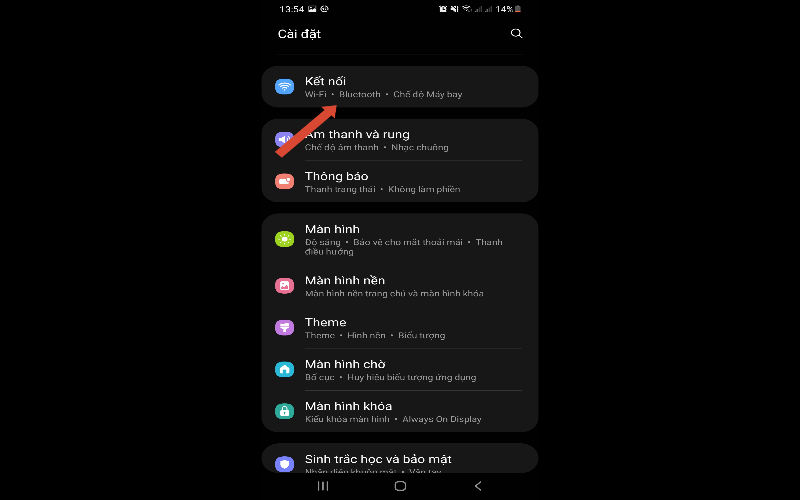
Chọn Kết nối
Bước 3: Chọn và bật Bluetooth. 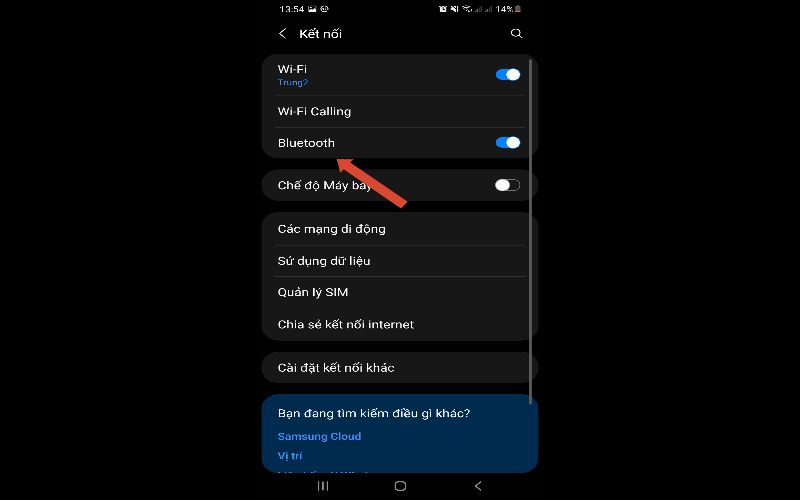
Chọn và bật Bluetooth
Bước 4: Bấm vào biểu tượng cài đặt trên một thiết bị đã ghép đôi. 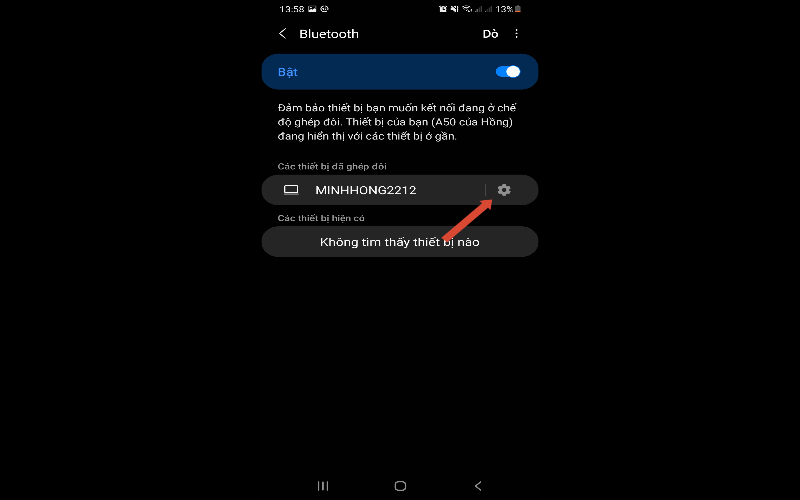
Bấm vào biểu tượng Cài đặt
Bước 5: Chọn Đổi tên. 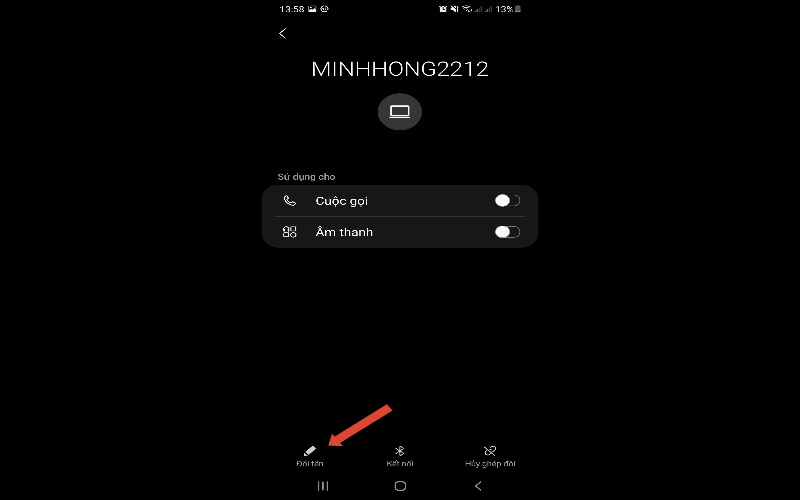
Chọn Đổi tên
Bước 6: Nhập tên và chọn Đổi tên. 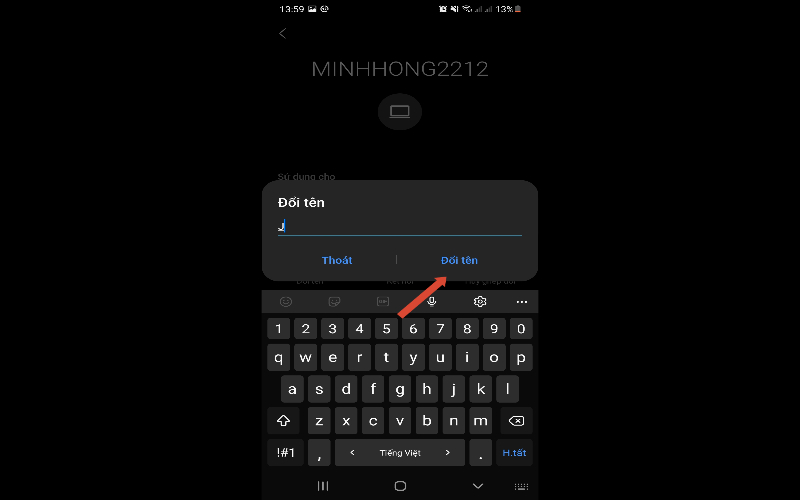
Nhập tên và chọn Đổi tên
2.3 Cách đổi tên Điểm truy cập trên điện thoại của Samsung, Android
Bạn có thể tham khảo cách làm như sau: Bước 1: Vào Cài đặt. 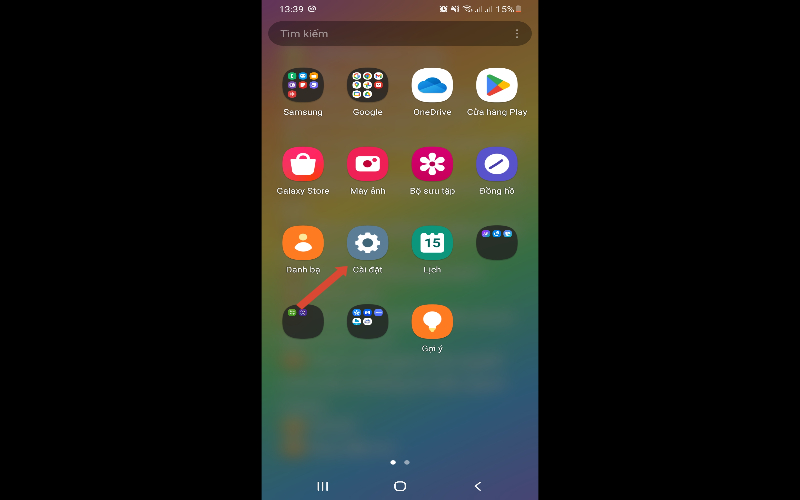
Vào Cài đặt
Bước 2: Chọn Kết nối. 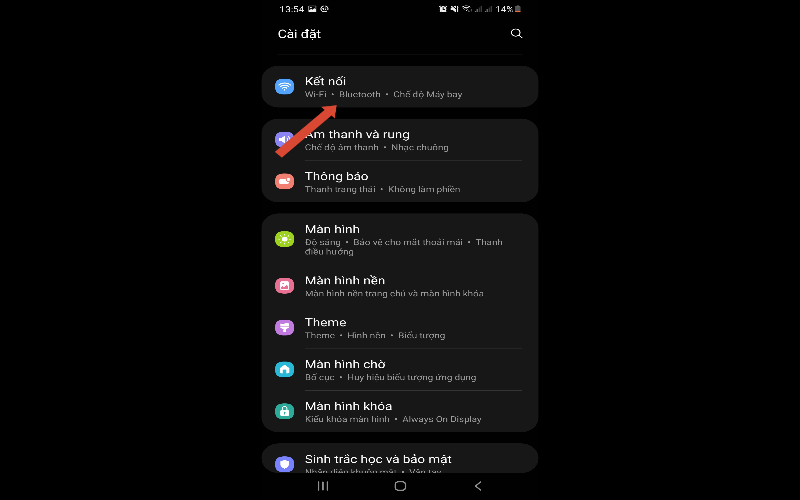
Chọn Kết nối
Bước 3: Bấm vào Chia sẻ kết nối internet. 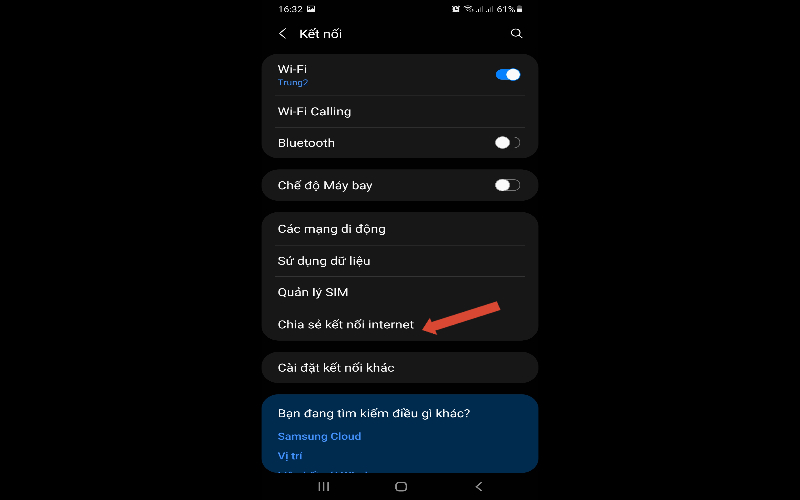
Bấm vào Chia sẻ kết nối internet
Bước 4: Bật và bấm vào Điểm truy cập di động. 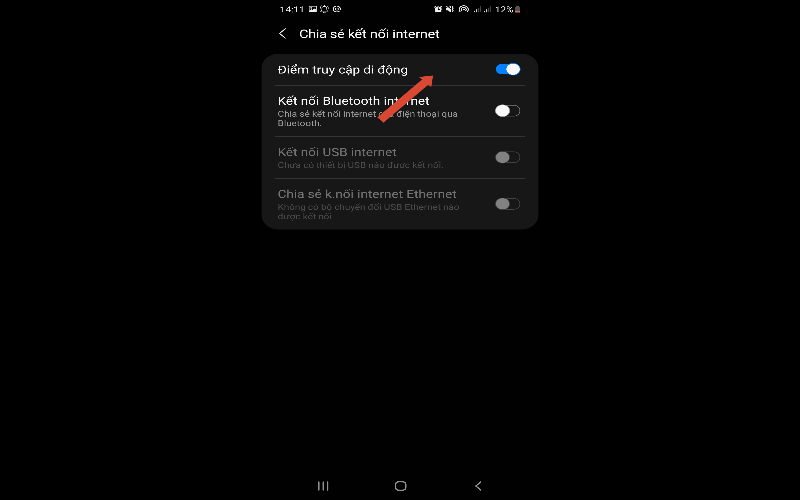
Bật và bấm vào Điểm truy cập di động
Bước 5: Chọn cấu hình. 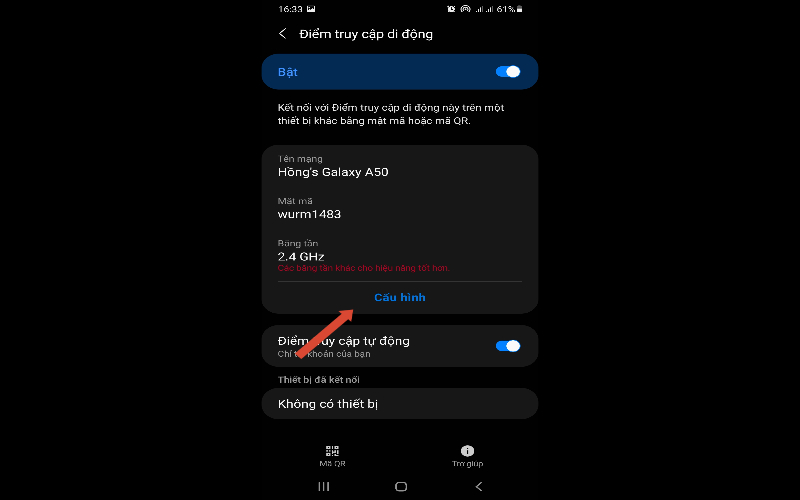
Chọn cấu hình
Bước 6: Nhập tên theo ý muốn và chọn Lưu. 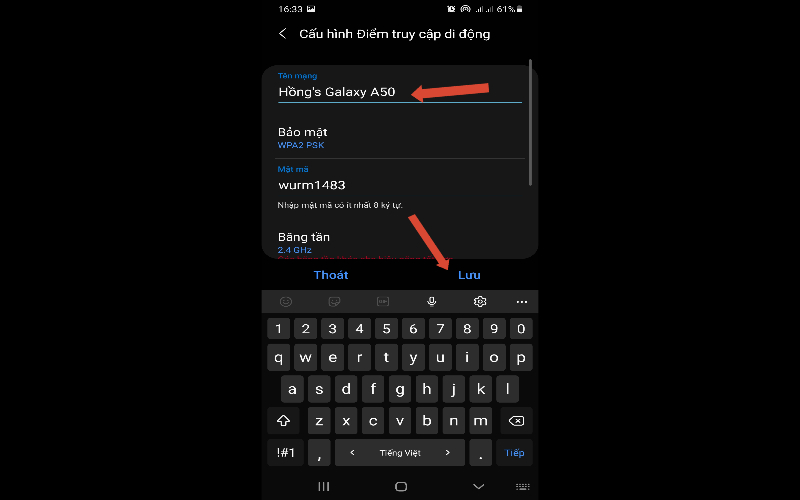
Nhập tên theo ý muốn và chọn Lưu
2.4 Cách đổi tên trên Google Play của Samsung, Android
Kho ứng dụng Google Play dùng tên riêng đã nhận được từ chính điện thoại nhưng bạn hoàn toàn có thể thay đổi được cái tên này. Bước 1: Để thay đổi tên bạn cần truy cập vào đường link: https://play.google.com/store bằng trình duyệt web máy tính. 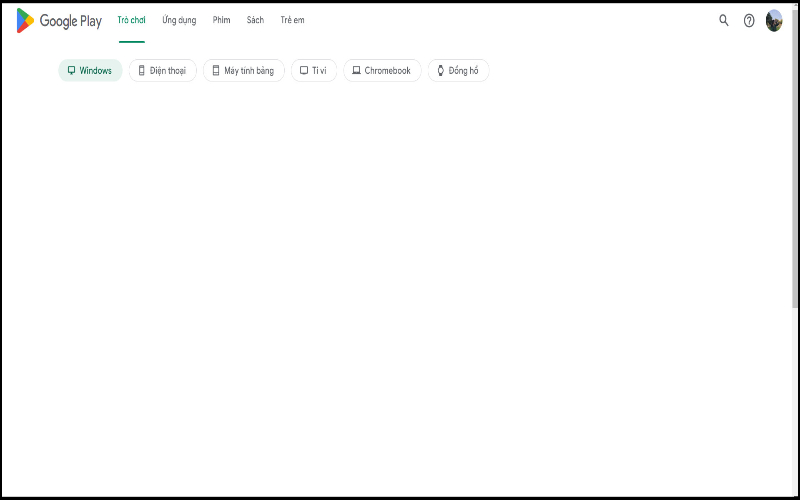
Bạn cần truy cập vào đường link
Bước 2: Sau đó chọn biểu tượng góc trên cùng bên phải. 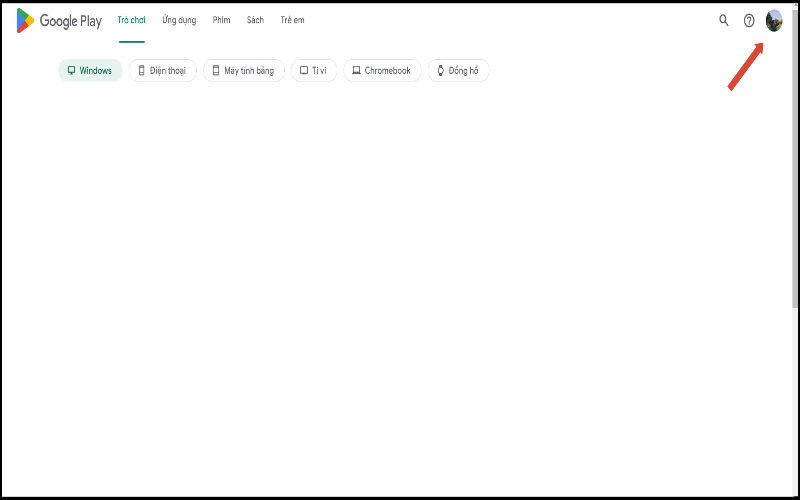
Sau đó chọn biểu tượng góc trên cùng bên phải
Bước 3: Vào mục Thư viện và thiết bị.
Vào mục Thư viện và thiết bị
Bước 4: Vào mục Thiết bị và tìm tên thiết bị của mình. 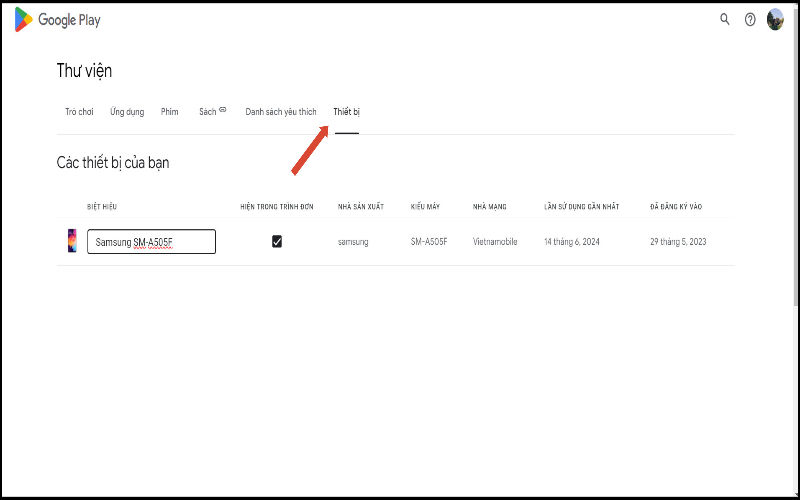
Vào mục Thiết bị và tìm tên
Bước 5: Nhấn vào tên và đổi. 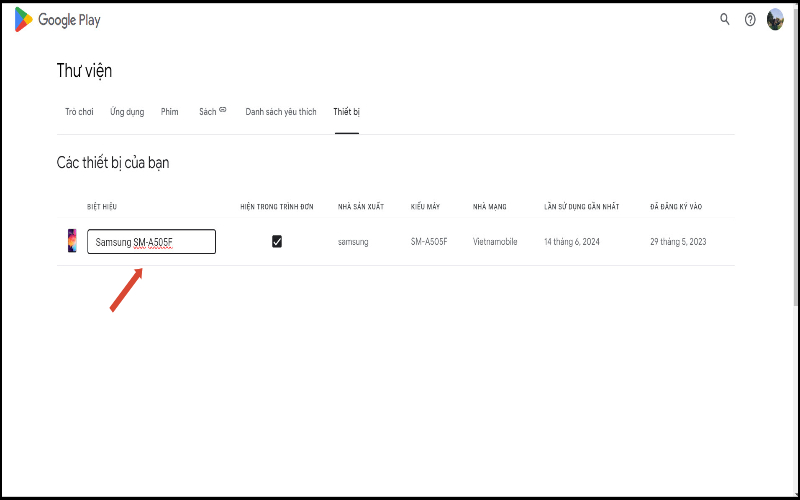
Nhấn vào tên và đổi
Trên đây là hướng dẫn chi tiết cách đổi tên điện thoại, tablet của Samsung. Chúc bạn thực hiện thành công! Xem thêm:
- 8 cách khắc phục liệt cảm ứng Samsung nhanh chóng
- Cách nhập bằng giọng nói Samsung tiếng Việt đơn giản, tiện lợi
- Cách cài 2 Face ID cho iPhone đơn giản, dễ thực hiện
Link nội dung: https://vosc.edu.vn/cach-doi-ten-mang-4g-tren-samsung-a86116.html